Selgete juhiste olemasolu lihtsustab transkriptsiooni töövoogu märkimisväärselt, samas kui protsess tundub lihtne. 6 sammu video tekstiks teisendamiseks Google Docs .
- Video ettevalmistamine: video hõlbustusfunktsioonide ja selguse kontrollimine Vajadusel parandage heli, kaaluge pikkust, tutvuge sisuga ja vähendage taustamüra.
- Avatud Google Docs: Logige sisse Google Docs, käivitage uus dokument või avage olemasolev dokument, valmistades oma tööruumi ette transkriptsiooniks.
- Luba häältippimine: aktiveerige häälsisestustööriist menüüst "Tööriistad", et valmistuda videosisu dikteerimiseks tekstiks.
- Esitage videot: alustage video esitamist, kui häälsisestusfunktsioon on aktiivne, reguleerides helitugevust selge heli vastuvõtmiseks mikrofoni poolt.
- Redigeerimine ja läbivaatus: lülitage häältippimine pärast transkriptsiooni välja, vaadake dokument vigade osas üle ning tehke vajalikud parandused ja vorming.
- Transkriptsiooni salvestamine ja kasutamine: Google Docs salvestab muudatused automaatselt; Vajadusel laadige alla eelistatud vormingutes ja jagage koostööks otse platvormilt.
1. samm: valmistage video ette
Kasutajad peaksid tagama, et nende videofail on nende arvutis hõlpsasti juurdepääsetav ja esitatav, et teisendada video tekstiks Google Docs. On ülioluline, et videos oleks selge ja kuuldav heliriba, kuna see suurendab oluliselt transkriptsiooniprotsessi täpsust. Kasutajad saavad enne vajadusel jätkamist parandada helikvaliteeti põhiliste redigeerimistööriistade või tarkvara abil.
Lisaks peaksid toimetajad kaaluma video pikkust, mida nad kavatsevad transkribeerida. Pikemad videod nõuavad transkriptsiooniks tavaliselt rohkem aega, seetõttu on soovitatav vastavalt planeerida ja eraldada protsessile piisavalt aega.
Lisaks hõlbustab sujuvamat transkriptsiooniprotsessi selle tagamine, et videol poleks katkestusi ega taustamüra. Kasutajad peaksid kaaluma häirivate tegurite kõrvaldamist või minimeerimist, mis mõjutavad heli selgust ja mõjutavad seejärel transkriptsiooni täpsust.
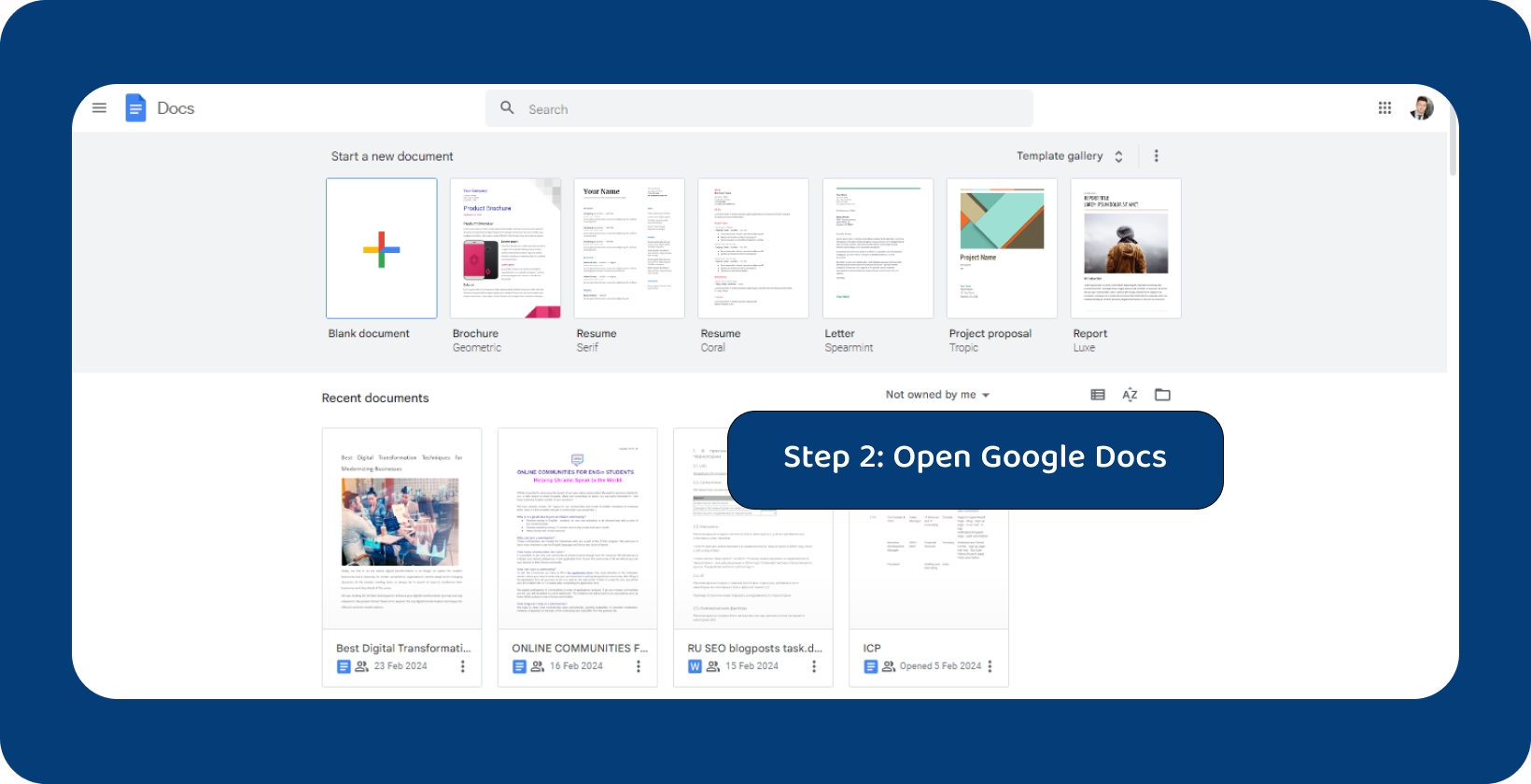
2. samm: avage Google Docs
Transkriptsiooniprotsessi alustamiseks peavad kasutajad avama Google Docs . Nad peaksid navigeerima Google Docs veebisaidile, kasutades oma eelistatud veebibrauserit. Järgmisena saavad nad sisse logida oma Google konto identimisteabega.
Toimetajad peavad algatama uue dokumendi, klõpsates ikoonil "+", mis tähistab tühja dokumenti. Teise võimalusena saavad nad selle oma Google Drive avada, kui nad eelistavad töötada olemasoleva dokumendiga.
Google Docs avamine võimaldab kasutajatel alustada oma videosisu transkribeerimist. Platvorm pakub transkriptsiooni hõlbustamiseks kasutajasõbralikku liidest, millel on erinevad funktsioonid, näiteks teksti vormindamise valikud ja koostöövahendid.
Kasutajad on valmis videosisu transkriptsiooniks importima, kui nad on Google Docsjuurde pääsenud.
Lisaks saavad kasutajad avastada, et on kasulik kasutada Transkriptorit , mis on üks parimaid video tekstiks tarkvarasid , täiustatud transkriptsioonivõimaluste jaoks, selle asemel, et teisendada video tekstiks Google Docs. Transkriptor muudab transkriptsiooniprotsessi oma kõrge kvaliteediga sujuvamaks
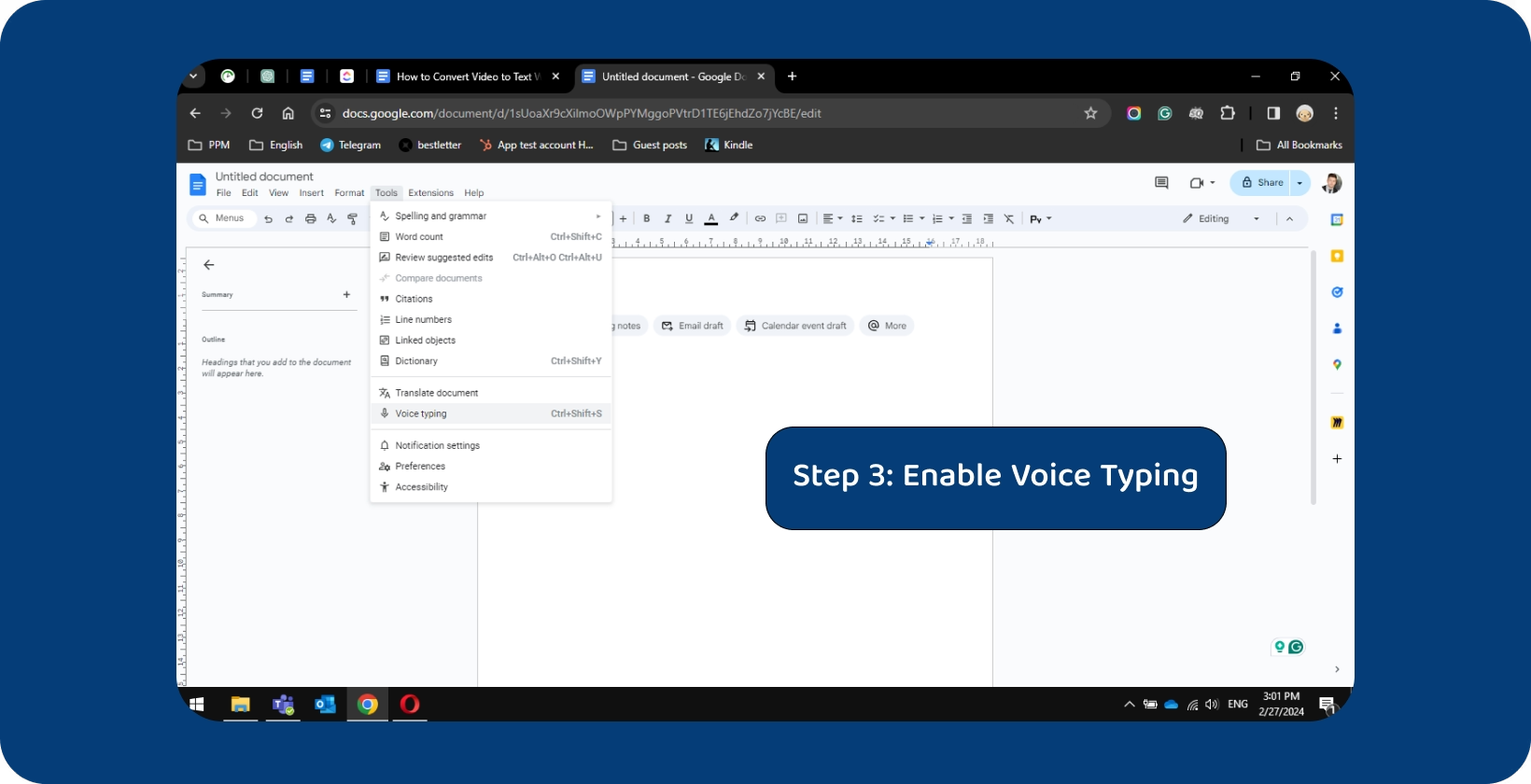
3. toiming: lubage häältippimine
Kasutajad peaksid tööriistale mugavalt juurde pääsema platvormi menüüribalt, et võimaldada häältippimist Google Docs. Nad peavad sujuvalt aktiveerima häälkirjutamise funktsiooni, klõpsates menüüribal nuppu " Tööriistad ".
Järgmisena peaksid toimetajad ilmuvast rippmenüüst valima "Voice typing". See toiming palub Google Docs käivitada häälsisestuse funktsiooni, mis võimaldab neil kõneldavat sisu otse dokumenti transkribeerida.
Kasutajad märkavad mikrofoniikooni, mis ilmub nende dokumendiliidese vasakule küljele, kui häältippimine on lubatud. See ikoon on visuaalne näitaja selle kohta, et häältippimine on aktiivne ja kasutusvalmis.
Kasutajad saavad hakata rääkima sisust, mida nad soovivad transkribeerida, tagades selguse ja häälduse täpse teksti transkriptsiooni jaoks . Google Docs teisendab räägitud sõnad reaalajas tekstiks, kuvades need otse dokumendis.
4. toiming: esitage videot
Kasutajad peaksid häälsisestusfunktsiooni aktiveerimiseks klõpsama oma Google Doc liideses mikrofoniikoonil. See tagab, et Google Docs on valmis video esitamise ajal räägitud sisu transkribeerima.
Toimetajad peaksid jätkama video esitamist, kui häältippimine on lubatud. Täpse transkriptsiooni hõlbustamiseks on oluline tagada, et video heli oleks mikrofonile kuuldav. Optimaalse heliselguse saavutamiseks peavad nad oma kõlarite või kõrvaklappide helitugevust vastavalt reguleerima.
Kasutajad saavad video esitamise ajal reaalajas teisendada video tekstiks Google Docs abil. Nad peaksid jälgima transkriptsiooni kulgu otse dokumendis, nii et tekst ilmuks nii, nagu nad räägivad.
Kasutajatel on paindlikkus video peatamiseks, tagasikerimiseks või kiireks edastamiseks vastavalt vajadusele, et tagada taasesituse ajal täpne transkriptsioon. See võimaldab neil transkriptsiooni täpsuse parandamiseks videolõike uuesti vaadata või ebaselgeid helisegmente selgitada.
5. samm: redigeerimine ja ülevaatamine
Kasutajad peaksid pärast video transkriptsiooni lõpetamist klõpsama Google Docs jooksul mikrofoniikoonil, et häälsisestuse funktsioon desaktiveerida. See tähistab transkriptsiooniprotsessi lõppu ja takistab soovimatut teksti sisestamist.
Kasutajad peaksid pöörama suurt tähelepanu kõigile sõnadele või fraasidele, mis on redigeerimise ja ülevaatamise etapis ebatäpselt transkribeeritud. Täpsuse ja selguse tagamiseks peaksid nad võrdlema transkribeeritud teksti algse videosisuga.
Nad peaksid kaaluma transkribeeritud teksti asjakohast vormindamist, et parandada loetavust. See hõlmab vahede, kirjavahemärkide ja lõigustruktuuri reguleerimist viimistletud lõppdokumendi loomiseks.
Lisaks peaksid kasutajad olema ettevaatlikud kontekstuaalsete nüansside või kõnelejate omistamiste suhtes, mis vajavad transkribeeritud tekstis selgitamist. Märkuste või kõnelejate siltide lisamine aitab pakkuda konteksti ja parandada lugejate arusaamist.
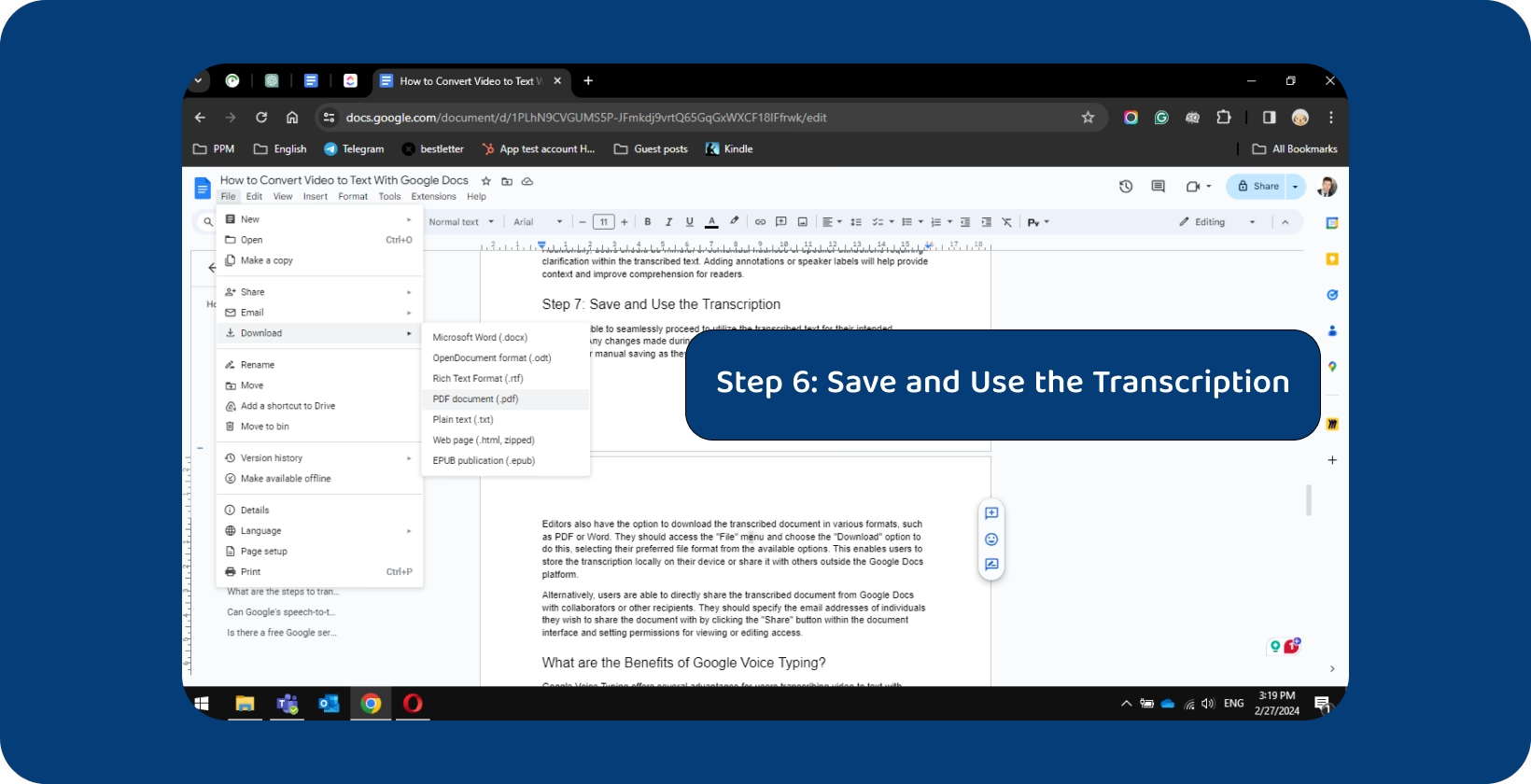
6. samm: salvestage ja kasutage transkriptsiooni
Kõik redigeerimisprotsessi käigus tehtud muudatused säilitatakse automaatselt, ilma et oleks vaja käsitsi salvestada, kui need Google Docsnavigeerivad.
Toimetajatel on ka võimalus transkribeeritud dokument alla laadida erinevates vormingutes, näiteks PDF või Word . Nad peaksid pääsema menüüsse "Fail" ja valima selleks suvandi "Laadi alla", valides saadaolevatest valikutest eelistatud failivormingu. See võimaldab kasutajatel salvestada transkriptsiooni kohapeal oma seadmesse või jagada seda teistega väljaspool Google Docs platvormi.
Teise võimalusena saavad kasutajad transkribeeritud dokumenti otse Google Docs jagada kaastöötajate või muude adressaatidega. Nad peaksid täpsustama nende isikute e-posti aadressid, kellega nad soovivad dokumenti jagada, klõpsates dokumendiliideses nuppu "Jaga" ja määrates juurdepääsu vaatamise või redigeerimise õigused.
Millised on Google Voice tippimise eelised?
Google Voice Tippimine pakub mitmeid eeliseid kasutajatele, kes transkribeerivad video tekstiks Google Docs:
- Tõhusus: häältippimine kiirendab transkriptsiooniprotsessi märkimisväärselt võrreldes käsitsi tippimisega, võimaldades kasutajatel sisu kiiremini ja tõhusamalt transkribeerida.
- Käed-vabad toiming: toimetajad transkribeerivad sisu, ilma et oleks vaja käsitsi tippida, võimaldades käed-vabad transkriptsioonikogemust, mis on eriti kasulik liikumisprobleemidega või multitegumtöötlusega inimestele.
- Täpsus: Google Voice Tippimine tagab üldiselt täpsed transkriptsioonid, eriti selge heli korral See aitab vähendada vajadust ulatusliku redigeerimise ja ülevaatamise järele pärast transkriptsiooni.
- Reaalajas transkriptsioon: häältippimine transkribeerib räägitud sisu reaalajas tekstiks, andes kohest tagasisidet ja võimaldades kasutajatel jälgida transkriptsiooni edenemist rääkimise ajal.
- Mugavus: häältippimine välistab vajaduse spetsiaalse transkriptsioonitarkvara või täiendava riistvara järele, kuna see on sujuvalt integreeritud Google Docs ja juurdepääsetav vaid mõne klõpsuga.
- Hõlbustusfunktsioonid: häältippimine parandab juurdepääsetavust, võimaldades nägemis- või liikumispuudega inimestel hõlpsamini kirjalikku sisu luua.
- Mitmekeelne tugi: Google Voice tippimine toetab mitut keelt, võimaldades kasutajatel transkribeerida sisu oma eelistatud keeles ilma käsitsi tõlkimata.
Üldiselt pakub Google Voice Typing kasutajatele mugavat, tõhusat ja juurdepääsetavat lahendust video tekstiks transkribeerimiseks Google Docsabil, muutes transkriptsiooniprotsessi paremini hallatavaks ja laiemale publikule kättesaadavaks.
Millised on Google Voice kirjutamise puudused?
Kasutajad peaksid olema teadlikud ka Google Voice Typingi piirangutest ja võimalikest puudustest:
- Täpsusprobleemid: Google Voice Tippimine võitleb teatud aktsentide, murrete või tehniliste terminite täpse transkribeerimisega, mis põhjustab transkriptsioonis võimalikke vigu.
- Taustamüra: taustamüra mõjutab märkimisväärselt hääle sisestamise täpsust, muutes sisu täpse transkribeerimise mürarikkas keskkonnas või halva helikvaliteediga keeruliseks.
- Piiratud keeletugi: täpsus ja jõudlus varieeruvad sõltuvalt keelest ning mõned keeled saavad paremat tuge kui teised.
- Konteksti puudumine: häältippimisel on raske täpselt transkribeerida sisu, millel puudub selge kontekst või mis sisaldab mitmetähenduslikku keelt, põhjustades ebatäpsusi või arusaamatusi.
- Nõuab Interneti-ühendust: häältippimise toimimine sõltub Interneti-ühendusest, mis tähendab, et kasutajad kogevad ühenduvuse kaotamisel transkriptsioonis häireid või viivitusi.
- Privaatsusega seotud probleemid: kasutajad peaksid häältippimise kasutamisel arvestama võimalike mõjudega privaatsusele, kuna Google'i serverid töötlevad helisisendit transkriptsiooniks, mis võib tekitada muret andmete turvalisuse ja privaatsuse pärast.
- Piiratud redigeerimisfunktsioonid: kasutajad leiavad, et puuduvad tugevamad redigeerimisfunktsioonid kui spetsiaalne transkriptsioonitarkvara, nagu Transkriptor, mis võib nõuda transkriptsioonijärgseks redigeerimiseks ja vormindamiseks lisaaega ja -vaeva.
Nendest puudustest hoolimata on Google Voice Kirjutamine endiselt väärtuslik vahend transkriptsiooniülesannete jaoks Google Docsjooksul, pakkudes paljudele kasutajatele mugavust ja tõhusust.
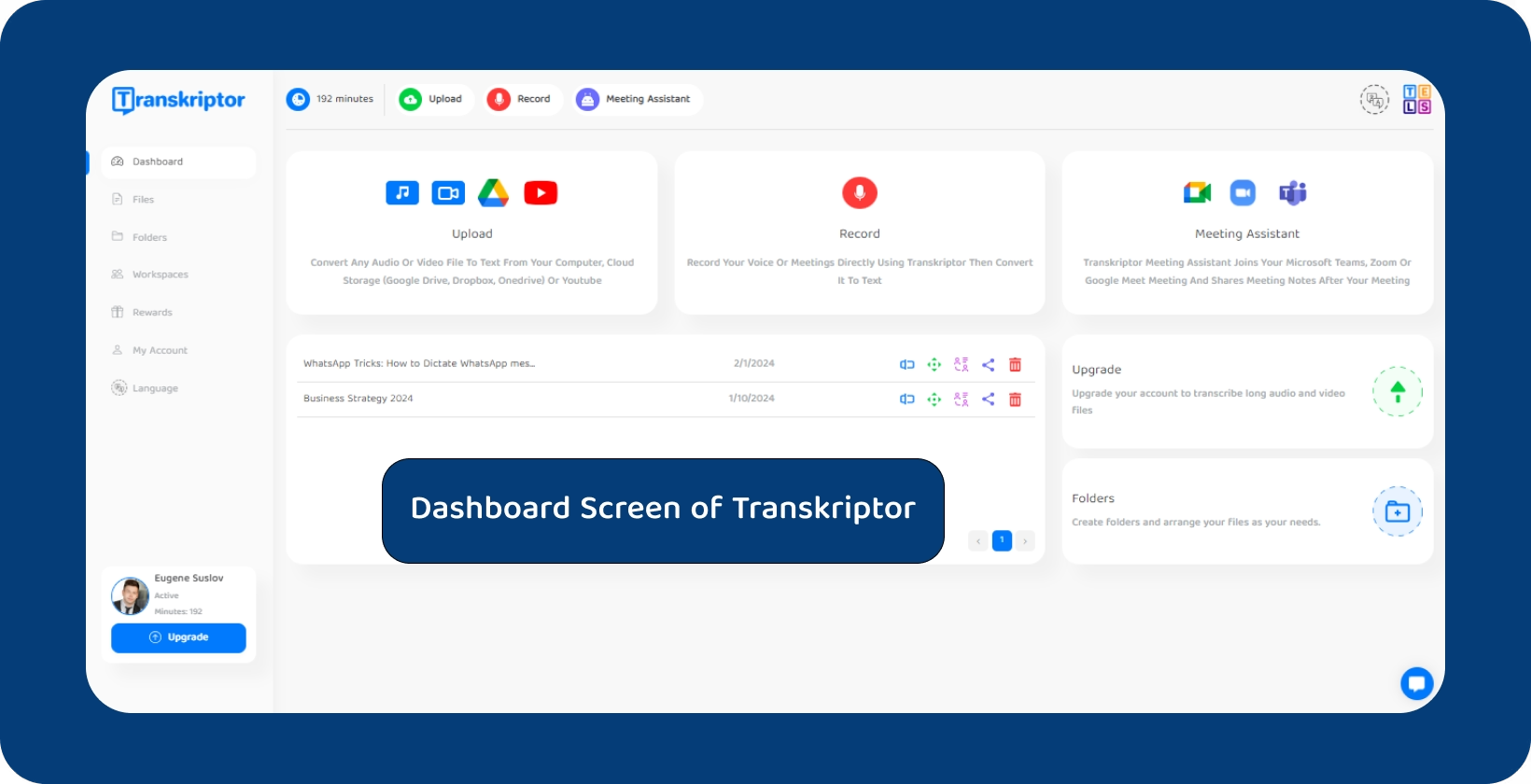
Kuidas saada Transkriptorabil täpsemaid transkriptsioone?
Kasutajad peaksid kasutama Transkriptorit , AItoega assistenti, mis on selgesõnaliselt loodud täpsete transkriptsioonide tõhusaks genereerimiseks ja transkriptsiooni täpsuse suurendamiseks. Nad suudavad oma transkriptsiooni töövoogu sujuvamaks muuta ja sellega üldist tootlikkust parandada.
Transkriptor üks märkimisväärne omadus on selle võime võrgukoosolekutega automaatselt liituda, neid salvestada ja transkribeerida . See välistab koosolekute ajal käsitsi märkmete tegemise, võimaldades meeskonnaliikmetel aktiivselt aruteludes osaleda, muretsemata iga detaili jäädvustamise pärast.
Lisaks saavad kasutajad suhelda Transkriptori AI assistendiga, et saada koheseid vastuseid vestluste, videote või helisalvestiste päringutele. See välistab vajaduse sõeluda läbi pikki tekste või helisalvestisi, pakkudes kiiret juurdepääsu asjakohasele teabele.
Transkriptor toetab transkriptsiooni enam kui 100 keeles, võimaldades kasutajatel tõlkida ärakirju vaevata ja luua kirjalikku sisu mitmes keeles vaid ühe klõpsuga. See funktsioon on mugav salvestiste tõlkimiseks võõrkeeltesse ja mitmekeelse koostöö hõlbustamiseks.
Transkriptor lihtsustab transkriptsiooniprotsessi, toetades erinevaid heli- ja videofailivorminguid ning pakkudes hõlpsat juurdepääsu mobiilirakenduste, brauserilaiendite ja virtuaalsete koosolekute integreerimise kaudu selliste platvormidega nagu Zoom, Microsoft Teamsja Google Meet.
Toimetajad on võimelised eksportima ärakirju erinevates vormingutes, näiteks lihtteksti- või subtiitritega failides, tagades ühilduvuse erinevate platvormide ja rakendustega. Lisaks võimaldab Transkriptori täiustatud tekstiredaktor kasutajatel hõlpsasti ärakirju parandada ja kohandada.
Kas olete valmis kogema sujuvat transkriptsiooni Transkriptorabil? Registreeruge kohe tasuta prooviversiooni saamiseks ja muutke revolutsiooniliselt seda, kuidas teisendate video tekstiks Google Docs!






